FaceTime entwickelt sich allmählich zu einer ziemlich funktionsreichen Videoanruf-App. Du kannst jetzt Verwenden Sie FaceTime auf Androidund teilen Sie sogar ganz einfach Ihren Bildschirm auf FaceTime. Und mit iOS 16 und macOS Ventura können Sie Ihre FaceTime-Anrufe jetzt auch problemlos zwischen Geräten weitergeben. Egal, ob Sie einen FaceTime-Anruf auf Ihrem iPhone oder Mac angenommen haben, Sie können ihn einfach und nahtlos auf ein anderes Apple-Gerät übertragen. So wechseln Sie FaceTime-Anrufe zwischen iPhone und Mac.
Verwenden Sie Handoff, um FaceTime-Anrufe zwischen iPhone und Mac auszutauschen
Wechseln Sie FaceTime-Anrufe zwischen iPhone und Mac
Verschieben Sie FaceTime Call vom iPhone auf den Mac
Wenn Sie einen FaceTime-Anruf auf Ihrem iPhone beantwortet haben und denselben Anruf auf Ihrem Mac fortsetzen möchten, gehen Sie wie folgt vor.
- Entsperren Sie Ihren Mac und bringen Sie Ihr iPhone näher heran. In der Menüleiste sehen Sie ein FaceTime-Symbol.
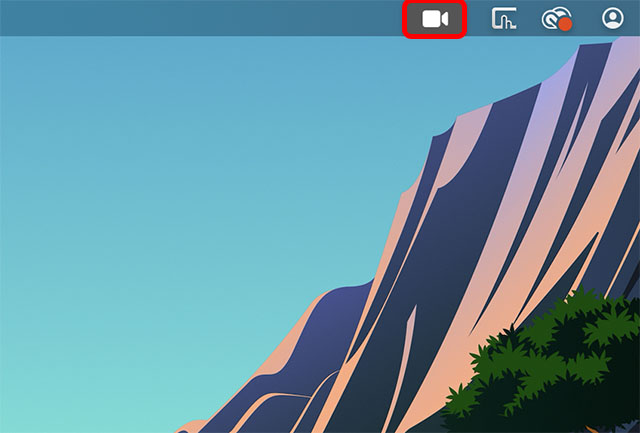
- Klicken Sie auf dieses Symbol und Sie sehen eine Option zum Umschalten Ihres FaceTime-Anrufs auf den Mac. Klicken Sie auf ‚Wechseln‘
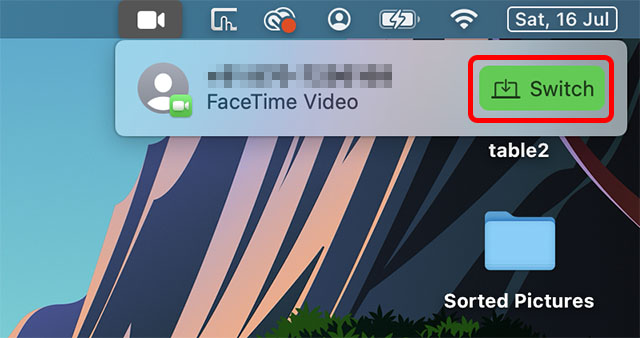
- Die FaceTime-App wird geöffnet und Sie können auf die Schaltfläche „Beitreten“ klicken, um den Anruf auf Ihren Mac zu verschieben.
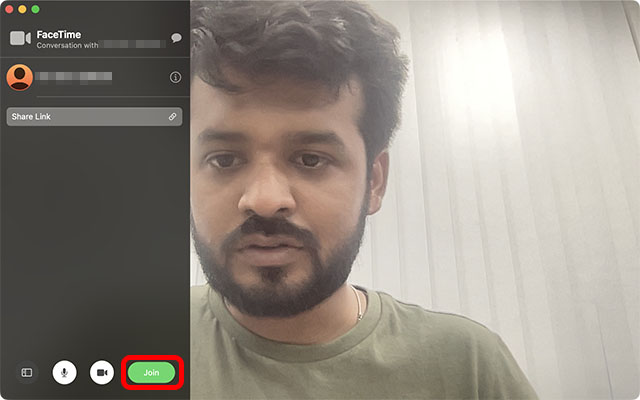
Verschieben Sie FaceTime Call vom Mac auf das iPhone
Wenn Sie andererseits einen Anruf auf Ihrem Mac entgegengenommen haben und ihn auf Ihr iPhone umschalten möchten, können Sie dies folgendermaßen tun.
- Entsperren Sie Ihr iPhone und Sie sollten ein FaceTime-Symbol in der oberen Leiste Ihres Telefons sehen. Tippen Sie darauf.
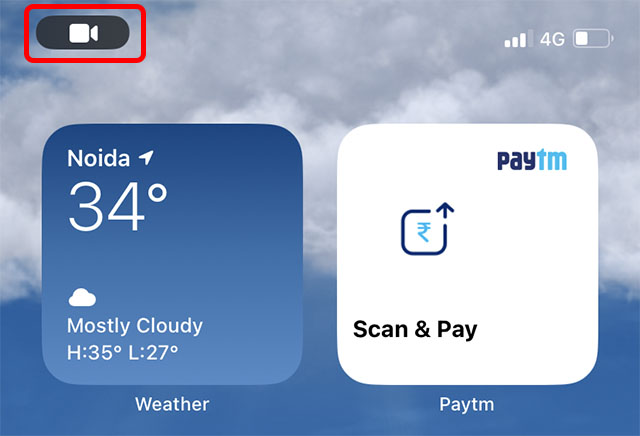
Notiz: In der aktuellen iOS 16 Public Beta scheint das Icon kaputt zu sein. Tippen darauf bringt nichts. Es gibt jedoch eine Problemumgehung. Sie können das Benachrichtigungscenter öffnen und dort auf die Benachrichtigung tippen, wie im folgenden Screenshot gezeigt.
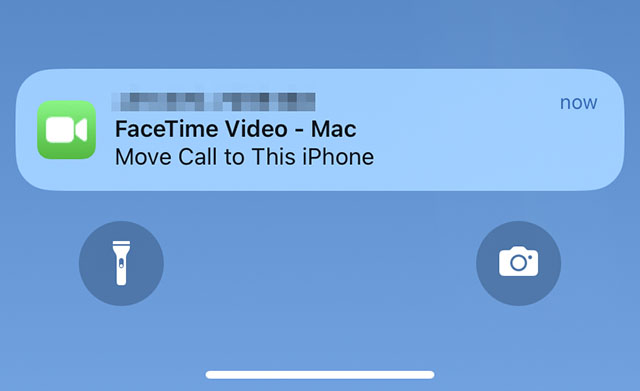
- Tippen Sie nach dem Öffnen der FaceTime-App einfach auf „Wechseln“, und der FaceTime-Anruf wird von Ihrem Mac auf Ihr iPhone umgeschaltet.
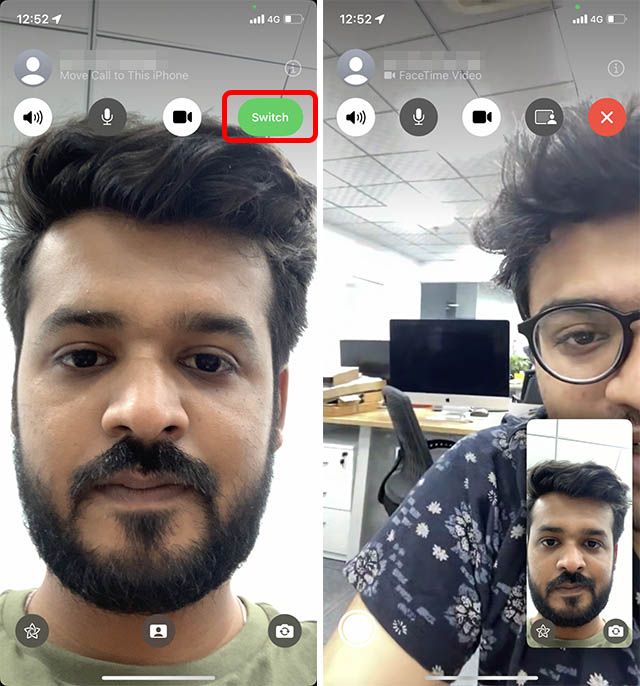
Beheben Sie die FaceTime-Übergabe, die zwischen iPhone und Mac nicht funktioniert
In unseren Tests funktionierte die Übergabe von FaceTime-Anrufen sofort, sobald die Geräte auf iOS 16 und macOS Ventura aktualisiert wurden. Falls die Option jedoch nicht für Sie angezeigt wird, sollten Sie einige Dinge überprüfen.
Stellen Sie sicher, dass Ihr iPhone und Ihr Mac mit derselben Apple-ID verbunden sind
Erstens benötigt Handoff, dass alle Ihre Geräte mit derselben Apple-ID angemeldet sind. Stellen Sie also sicher, dass Ihr iPhone und Ihr Mac mit derselben Apple-ID angemeldet sind.
Überprüfen Sie die Apple-ID im iPhone
Gehen Sie auf Ihrem iPhone zu „Einstellungen“ und tippen Sie auf das Apple-ID-Banner. Hier können Sie die Apple-ID sehen, mit der Sie angemeldet sind.
Bei Bedarf können Sie Ihre Apple-ID ganz einfach ändern, ohne Daten auf Ihrem iPhone zu verlieren.
Überprüfen Sie die Apple-ID auf dem Mac
Auf Ihrem Mac können Sie Ihre Apple ID überprüfen, indem Sie die Einstellungen öffnen und oben auf das Apple ID-Banner klicken, wie im folgenden Screenshot gezeigt.
Sie können dann die Apple-ID sehen, mit der Sie auf Ihrem Mac angemeldet sind. Bei Bedarf können Sie sich von dieser Apple-ID abmelden und sich mit derjenigen anmelden, die Sie auf Ihrem iPhone haben.
Aktivieren Sie Handoff auf iPhone und iPad
1. Öffnen Sie die Einstellungen-App auf Ihrem iPhone und wählen Sie aus Allgemein.
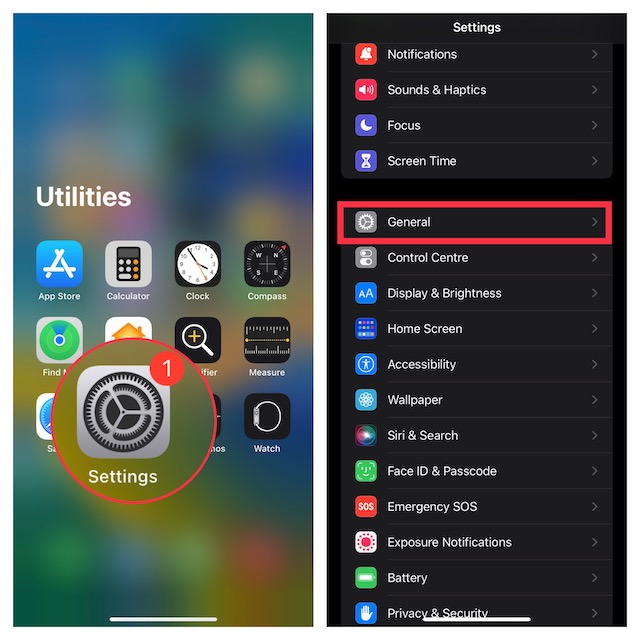
2. Tippen Sie nun auf AirPlay und Übergabe und stellen Sie dann sicher, dass der Schalter neben Weiterleiten Ist eingeschaltet.
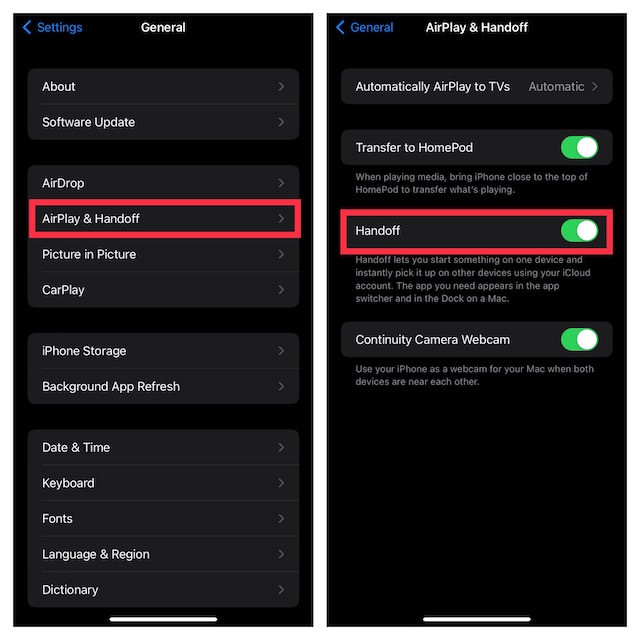
Schalten Sie Handoff auf dem Mac ein
1. Klicken Sie auf die Apple-Menü in der oberen linken Ecke des Bildschirms und wählen Sie Systemeinstellungen.
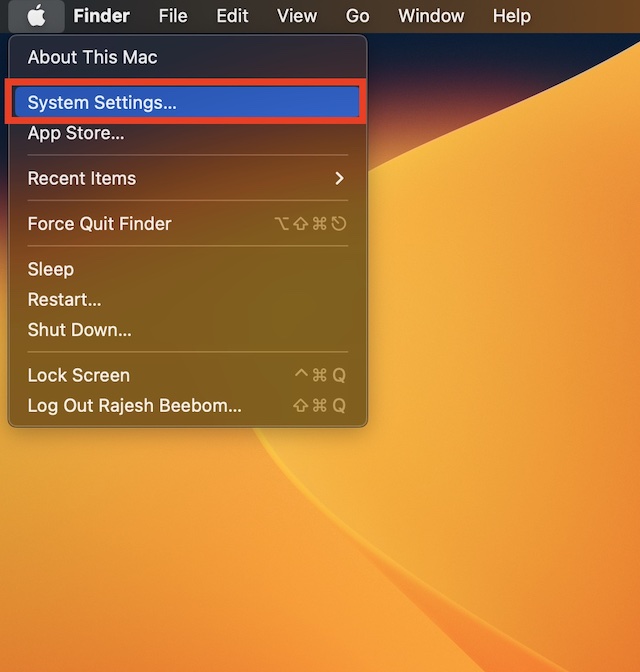
2. Klicken Sie jetzt Allgemein und auswählen AirDrop & Übergabe.
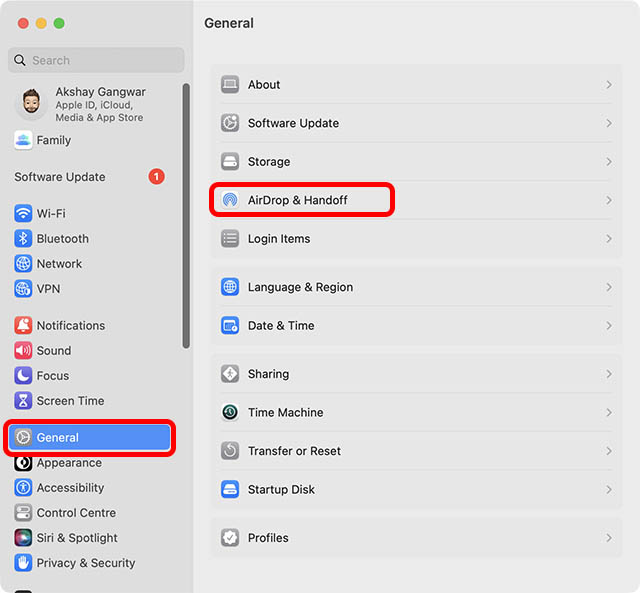
3. Stellen Sie sicher, dass die Option für Handoff zwischen diesem Mac und Ihren iCloud-Geräten zulassen.
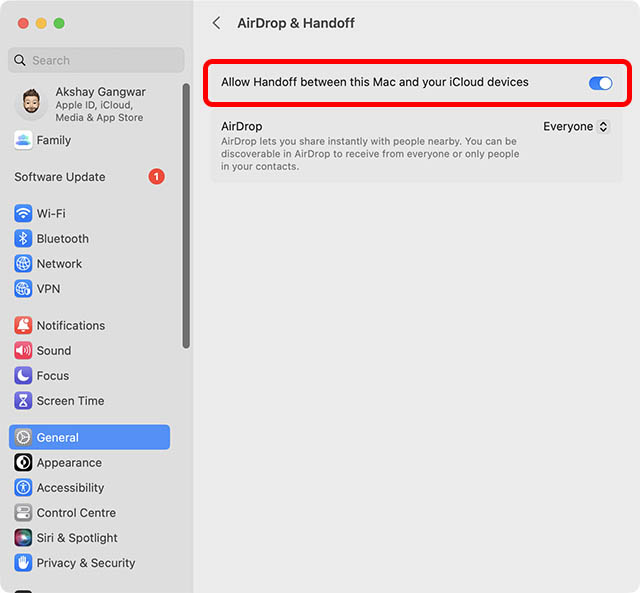
Schalten Sie Wi-Fi auf Ihrem iPhone ein
- Öffne das Einstellungen App auf Ihrem iPhone oder iPad und tippen Sie auf W-lan. Stellen Sie nun sicher, dass Ihr Gerät mit einem stabilen Wi-Fi-Netzwerk verbunden ist.
Aktivieren Sie Bluetooth auf Ihrem iPhone
- Gehen Sie zu den Einstellungen-App auf Ihrem Gerät ->Bluetooth und stellen Sie dann sicher, dass es eingeschaltet ist. Alternativ können Sie die aufrufen Kontrollzentrum und tippen Sie auf die Bluetooth-Symbol um es einzuschalten.
Aktivieren Sie Wi-Fi und Bluetooth auf dem Mac
- Dank des Kontrollzentrums ist das Einschalten von Wi-Fi und Bluetooth auch auf dem Mac ziemlich einfach. Klick auf das Kontrollzentrum-Symbol in der oberen rechten Ecke des Bildschirms. Gehen Sie danach in die jeweiligen Wi-Fi- und Bluetooth-Einstellungen und aktivieren Sie sie.
Schalten Sie FaceTime-Anrufe ganz einfach zwischen iPhone, iPad und Mac um
Nun, so können Sie FaceTime-Anrufe einfach zwischen Ihrem iPhone und Mac wechseln. Ich persönlich finde diese neue Kontinuitätsfunktion sehr nützlich, insbesondere weil ich oft Anrufe auf einem Gerät annehme und sie auf einem anderen fortsetzen möchte. Die FaceTime-Übergabe macht diesen gesamten Prozess unkompliziert und einfach. Allerdings würde mich interessieren, was ihr darüber denkt. Teilen Sie uns Ihre Gedanken in den Kommentaren mit.






